 AutoCAD2000学习心得
AutoCAD2000学习心得
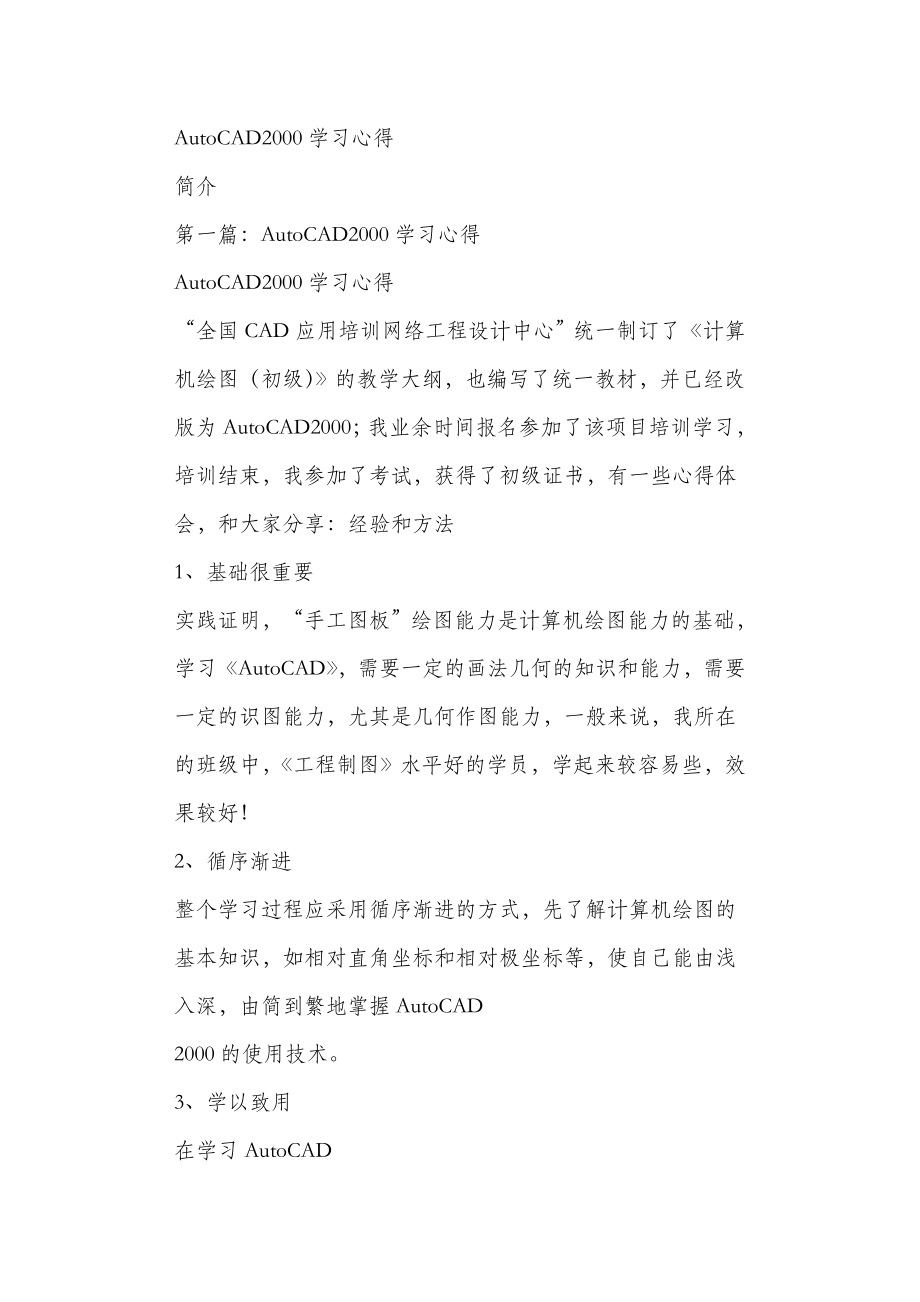


《AutoCAD2000学习心得》由会员分享,可在线阅读,更多相关《AutoCAD2000学习心得(129页珍藏版)》请在装配图网上搜索。
1、AutoCAD2000学习心得简介第一篇:AutoCAD2000学习心得AutoCAD2000学习心得“全国CAD应用培训网络工程设计中心”统一制订了计算机绘图(初级)的教学大纲,也编写了统一教材,并已经改版为AutoCAD2000;我业余时间报名参加了该项目培训学习,培训结束,我参加了考试,获得了初级证书,有一些心得体会,和大家分享:经验和方法1、基础很重要实践证明,“手工图板”绘图能力是计算机绘图能力的基础,学习AutoCAD,需要一定的画法几何的知识和能力,需要一定的识图能力,尤其是几何作图能力,一般来说,我所在的班级中,工程制图水平好的学员,学起来较容易些,效果较好!2、循序渐进整个学
2、习过程应采用循序渐进的方式,先了解计算机绘图的基本知识,如相对直角坐标和相对极坐标等,使自己能由浅入深,由简到繁地掌握AutoCAD2000的使用技术。3、学以致用在学习AutoCAD2000命令时始终要与实际应用相结合,不要把主要精力花费在各个命令孤立地学习上;要把学以致用的原则贯穿整个学习过程,以使自己对绘图命令有深刻和形象的理解,有利于培养自己应用AutoCAD2000独立完成绘图的能力。4、熟能生巧配套的计算机绘图习题集作为上机实验书,它能使我们更加深入地理解、熟练AutoCAD2000的命令。要强迫自己做几个综合实例,分别详细地进行图形的绘制,使自己可以从全局的角度掌握整个绘图过程,
3、力争使自己学习完AutoCAD2000课之后就可以投身到实际的工作中去。掌握技巧1、常见问题要弄懂(1)同样画一张图,有的同学画的大小适中,有的同学画的图形就很小,甚至看不见,这是为什么?这是因为绘图区域界限的设定操作没有做,或虽用LIMITS命令进行了设定,但忘记了用ZOOM命令中的ALL选项对绘图区重新进行规整。绘图区域的设定是根据实际的绘图需要来进行的。(2)有同学用线型名称为“HIDDEN”的线型画线段,但发现画出的线段看上去像是实线,这是什么原因引起的?这是“线型比例”不合适引起的,也就是说“线型比例”太大,也可能是太小。解决问题的办法是将线型管理器对话框打开,修改其“全局比例因子”
4、至合适的数值即可。(3)在进行尺寸标注以后,有时发现不能看到所标注的尺寸文本,这是什么原因引起的?这是因为尺寸标注的整体比例因子设置得太小,将尺寸标注方式对话框打开,修改其数值变大即可。以上三个问题仅仅是我的同学们上机过程中遇到的最典型的三个问题和困难。实际问题不胜枚举,作为学员彻底弄懂这些问题,很有必要,对提高绘图质量和效率很有帮助。2、有比较,才有鉴别容易混淆的命令,要注意使自己弄清它们之间的区别。如ZOOM和SCALE,PAN和MOVE,DIVIDE和MEASURE等等。3、层次要分明图层就像是透明的覆盖图,运用它可以很好地组织不同类型的图形信息。学习过程中,我的同学图省事,直接从对象特
5、性工具栏的下拉列表框中选取颜色,线型和线宽等实体信息,这很不好,使得处理图形中的信息不那么容易,要特别注意纠正自己的这一不好习惯。严格做到层次分明,规范作图。我的体会是:养成良好的习惯,受益匪浅。4、粗细要清楚能够显示实体的线宽是AutoCAD2000的新功能。使用线宽,可以用粗线和细线清楚地展现出部件的截面,标高的深度,尺寸线以及不同的对象厚度。作为学员,一定要通过图层指定线宽,显示线宽。提高自己的图纸质量和表达水平。5、内外有别利用AutoCAD2000的“块”以及属性功能,可以大大提高绘图效率。“块”有内部图块与外部图块之分。内部图块是在一个文件内定义的图块,可以在该文件内部自由作用,内
6、部图块一旦被定义,它就和文件同时被存储和打开。外部图块将“块”的主文件的形式写入磁盘,其他图形文件也可以使用它,要注意这是外部图块和内部图块的一个重要区别。6、滴水不漏图案填充要特别注意的地方是构成阴影区域边界的实体必须在它们的端点处相交,也就是说要封闭,要做到“滴水不漏”;否则会产生错误的填充。作为学员最好还要学会如何查找“漏洞”,修复错误。7、写文字要规范文字是工程图中不可缺少的一部分,比如:尺寸标注文字、图纸说明,注释、标题等,文字和图形一起表达完整的设计思想。尽管AutoCAD2000提供了很强的文字处理功能,但符合工程制图规范的文字,并没有直接提供。因此要学会设置“长仿宋体”这一规范
7、文字。具体操作的简要步骤是,打开“文字样式”对话框,新建一个样式,可取名为“长仿宋体”,对话框中字体名改为选用“仿宋体GB-2312”,宽度比例也要改为0.67。尺寸标注的文字可改为“italic.shx”代替“仿宋体GB-2312”。另一种作用规范文字更简单的方法是,直接使用AutoCAD2000样板文件提供的“工程字”样式;注意,使用前要用“使用模板”方式启动AutoCAD2000,选择国标标题(如:GBA3)进入绘图状态。再将“工程字”样式置为当前工作样式。这种方法,大多数教科书中没有提及,作为学员要注意补充一下这一训练。8、特殊字符,特殊处理实际绘图中,常需要输入一些特殊字符,如角度标
8、志,直径符号等。这些中利用AutoCAD提供的控制码来输入,较易掌握。另一些特殊字符,如“”、“”、“”等等希腊字母的输入,掌握起来就不那么容易了。它要用到MTEXT命令的“其他”选项,拷贝特殊字体的希腊字母,再粘贴到书写区等操作。尤其要注意字体的转换等编辑。还有一些特殊文本,如“”在机械制图中应用较多,叫做带上、下偏差的尺寸公差标注,也可用MTEXT命令的“堆叠”功能来实现。这样做远比在尺寸标注对话框中调节相应功能数值方便得多。我个人的体会是:特别方便!9、不依规矩,不成方圆工程标注是零件制造、工程施工和零部件装配时的重要依据。在任何时候一幅工程图中,工程标注是不可少的重要部分。在某些情况下
9、,工程标注甚至比图形更重要。我的许多同学不怕绘图,怕标注;原因之一是尺寸标注方式对话框里选项太多,自己又理解不清,更不知道这些选项之间如何配合,所以往往很难达到理想的标注效果。为此,除应弄清对话框里各选取项的含义及常用值外,还应督促自己学习时应遵守如下五个规程:1、为尺寸标注创建一个独立的层,使之与图形的其他信息分开,便于进行各种操作。2、为尺寸文本建立专门的文字样式(如前述“长仿宋体”)和大小。3、将尺寸单位设置为所希望的计量单位,并将精度取到所希望的最小单位。4、利用尺寸方式对话框,将整体比例因子设置为绘制图形时的比例因子。5、充分利用目标捕捉方式,以便快捷拾取寻找点。10、两个空间、两个
10、作用,两个练习在AutoCAD2000环境中有两种空间:模型空间和图纸空间,其作用是不同的。一般来说,模型空间是一个三维空间,主要用来设计零件和图形的几何形状,设计者一般在模型空间完成其主要的设计构思;而图纸空间是用来将几何模型表达到工程图之上用的,专门用来进行出图的;图纸空间有时又称为“布局”,是一种图纸空间环境,它模拟图纸页面,提供直观的打印设置。目前的设计方向是进入三维的零件建模和设计,那么零件设计好之后需要表达到工程图上时,需要对其进行各个角度的投影,标注尺寸,加入标题栏和图框等等操作,此时在模型空间已经不能方便地进行这些操作了,在图纸空间则非常方便。在图纸空间中可能创建并放置视口对象
11、,还可以添加标题栏或其他几何图形。可以在图形中创建多个布局以显示不同视图,每个布局可以包含不同的打印比例和图纸尺寸。布局显示的图形与图纸页面上打印出来的图形完全一样。为了使自己深刻理解“图纸空间”的作用,学习时,要根据老师要求求至少做两个这方面的实际例子,巩固“图纸空间”的概念。不得偷懒!11、九九归一计算机绘图的目标就是要使设计的结果在生产实践中发挥作用。目前的设计结果基本上以纸基图纸的方式进入到生产中,同时,在设计单位,纸基的图纸也是图纸档案管理的主要对象。虽然计算机辅助设计的发展方向是达到设计、生产的无纸化,但除了极少数巨型的制造企业外,绝大多数普通的设计生产单位还是以纸基图作为组织设计
12、生产的依据。因此,怎样将AutoCAD2000设计产生的电子格式的图纸转换成描绘在规定幅面上的纸基格式的图纸,是一个与生产实际结合得非常紧密的问题,在某种意义上来说,这一步与图形的修改、编辑等绘图过程同等重要。因此,“打印”的学习,除了弄清楚对话框的使用外,还应积极参加老师组织的一次演示课,使自己真实感受一下“计算机绘图”的这一最后环节。综上所述,学然后知不足。AutoCAD还有许多实用的功能,尤其是一些三维功能。学无止境,只要大家在学习中善于总结和归纳,一定能找到最佳学习方法。ACADR2002系统变量ACADLSPASDOC控制AutoCAD是将acad.lsp文件加载到所有图形中,还是仅
13、加载到在4AutoCAD任务中打开的第一个文件中ACADPREFIX存储由ACAD环境变量指定的目录路径(如果有的话),如果需要则添加路径分隔符ACADVER存储AutoCAD版本号ACISOUTVER控制ACISOUT命令创建的SAT文件的ACIS版本AFLAGS设置ATTDEF位码的属性标志ANGBASE设置相对当前UCS的0度基准角方向ANGDIR设置相对当前UCS以0度为起点的正角度方向APBOX打开或关闭AutoSnap靶框APERTURE以像素为单位设置对象捕捉的靶框尺寸AREA存储由AREA、LIST或DBLIST计算出来的最后一个面积ATTDIA控制-INSERT是否使用对话框
14、获取属性值ATTMODE控制属性的显示方式ATTREQ确定INSERT在插入块时是否使用缺省属性设置AUDITCTL控制AUDIT命令是否创建核查报告文件(ADT)AUNITS设置角度单位AUPREC设置角度单位的小数位数AUTOSNAP控制AutoSnap标记、工具栏提示和磁吸BACKZ存储当前视口后剪裁平面到目标平面的偏移值BINDTYPE控制绑定或在位编辑外部参照时外部参照名称的处理方式BLIPMODE控制点标记是否可见CDATE设置日历的日期和时间CECOLOR设置新对象的颜色CELTSCALE设置当前对象的线型比例缩放因子CELTYPE设置新对象的线型CELWEIGHT设置新对象的线
15、宽CHAMFERA设置第一个倒角距离CHAMFERB设置第二个倒角距离CHAMFERC设置倒角长度CHAMFERD设置倒角角度CHAMMODE设置AutoCAD创建倒角的输入模式CIRCLERAD设置缺省的圆半径CLAYER设置当前图层CMDACTIVE存储一个位码值,此位码值标识激活的是普通命令、透明命令、脚本还是对话框CMDECHO控制AutoLISP的(command)函数运行时AutoCAD是否回显提示和输入CMDNAMES显示活动命令和透明命令的名称CMLJUST指定多线对正方式CMLSCALE控制多线的全局宽度CMLSTYLE设置多线样式COMPASS控制当前视口中三维坐标球的开关
16、状态COORDS控制状态栏上的坐标更新方式5CPLOTSTYLE控制新对象的当前打印样式CPROFILE存储当前配置文件的名称CTAB返回图形中的当前选项卡(模型或布局)名称。通过本系统变量,用户可以确定当前的活动选项卡CURSORSIZE按屏幕大小的百分比确定十字光标的大小CVPORT设置当前视口的标识号DATE存储当前日期和时间DBMOD用位码表示图形的修改状态DCTCUST显示当前自定义拼写词典的路径和文件名DCTMAIN本系统变量显示当前的主拼写词典的文件名DEFLPLSTYLE为新图层指定缺省打印样式名称DEFPLSTYLE为新对象指定缺省打印样式名称DELOBJ控制用来创建其他对象
17、的对象将从图形数据库中删除还是保留在图形数据库中DEMANDLOAD在图形包含由第三方应用程序创建的自定义对象时,指定AutoCAD是否以及何时要求加载此应用程序DIASTAT存储最近一次使用对话框的退出方式DIMADEC控制角度标注显示精度的小数位DIMALT控制标注中换算单位的显示DIMALTD控制换算单位中小数的位数DIMALTF控制换算单位中的比例因子DIMALTRND决定换算单位的舍入DIMALTTD设置标注换算单位公差值的小数位数DIMALTTZ控制是否对公差值作消零处理DIMALTU设置所有标注样式族成员(角度标注除外)的换算单位的单位格式DIMALTZ控制是否对换算单位标注值作
18、消零处理DIMAPOST指定所有标注类型(角度标注除外)换算标注测量值的文字前缀或后缀(或两者都指定)DIMASO控制标注对象的关联性DIMASZ控制尺寸线、引线箭头的大小DIMATFIT当尺寸界线的空间不足以同时放下标注文字和箭头时,确定这两者的排列方式DIMAUNIT设置角度标注的单位格式DIMAZIN对角度标注作消零处理DIMBLK设置显示在尺寸线或引线末端的箭头块DIMBLK1当DIMSAH为开时,设置尺寸线第一个端点的箭头DIMBLK2当DIMSAH为开时,设置尺寸线第二个端点的箭头DIMCEN控制由DIMCENTER、DIMDIAMETER和DIMRADIUS绘制的圆或圆弧的圆心标
19、记和中心线DIMCLRD为尺寸线、箭头和标注引线指定颜色DIMCLRE为尺寸界线指定颜色DIMCLRT为标注文字指定颜色DIMDEC设置标注主单位显示的小数位位数DIMDLE当使用小斜线代替箭头进行标注时,设置尺寸线超出尺寸界线的距离DIMDLI控制基线标注中尺寸线的间距6DIMDSEP指定一个单独的字符作为创建十进制标注时使用的小数分隔符DIMEXE指定尺寸界线超出尺寸线的距离DIMEXO指定尺寸界线偏离原点的距离DIMFIT已废弃。现由DIMATFIT和DIMTMOVE代替DIMFRAC设置当DIMLUNIT被设为4(建筑)或5(分数)时的分数格式DIMGAP在尺寸线分段以放置标注文字时,
20、设置标注文字周围的距离DIMJUST控制标注文字的水平位置DIMLDRBLK指定引线的箭头类型DIMLFAC设置线性标注测量值的比例因子DIMLIM将极限尺寸生成为缺省文字DIMLUNIT为所有标注类型(角度标注除外)设置单位DIMLWD指定尺寸线的线宽DIMLWE指定尺寸界线的线宽DIMPOST指定标注测量值的文字前缀或后缀(或两者都指定)DIMRND将所有标注距离舍入到指定值DIMSAH控制尺寸线箭头块的显示DIMSCALE为标注变量(指定尺寸、距离或偏移量)设置全局比例因子DIMSD1控制是否禁止显示第一条尺寸线DIMSD2控制是否禁止显示第二条尺寸线DIMSE1控制是否禁止显示第一条尺
21、寸界线DIMSE2控制是否禁止显示第二条尺寸界线DIMSHO控制是否重新定义拖动的标注对象DIMSOXD控制是否允许尺寸线绘制到尺寸界线之外DIMSTYLE显示当前标注样式DIMTAD控制文字相对尺寸线的垂直位置DIMTDEC设置标注主单位的公差值显示的小数位数DIMTFAC设置用来计算标注分数或公差文字的高度的比例因子DIMTIH控制所有标注类型(坐标标注除外)的标注文字在尺寸界线内的位置DIMTIX在尺寸界线之间绘制文字DIMTM当DIMTOL或DIMLIM为开时,为标注文字设置最大下偏差DIMTMOVE设置标注文字的移动规则DIMTOFL控制是否将尺寸线绘制在尺寸界线之间(即使文字放置在
22、尺寸界线之外)DIMTOH控制标注文字在尺寸界线外的位置DIMTOL将公差添加到标注文字中DIMTOLJ设置公差值相对名词性标注文字的垂直对正方式DIMTP当DIMTOL或DIMLIM为开时,为标注文字设置最大上偏差DIMTSZ指定线性标注、半径标注以及直径标注中替代箭头的小斜线尺寸DIMTVP控制尺寸线上方或下方标注文字的垂直位置DIMTXSTY指定标注的文字样式DIMTXT指定标注文字的高度,除非当前文字样式具有固定的高度DIMTZIN控制是否对公差值作消零处理DIMUNIT已废弃,现由DIMLUNIT和DIMFRAC代替DIMUPT控制用户定位文字的选项DIMZIN控制是否对主单位值作消
23、零处理DISPSILH控制线框模式下实体对象轮廓曲线的显示DISTANCE存储由DIST计算的距离DONUTID设置圆环的缺省内直径DONUTOD设置圆环的缺省外直径DRAGMODE控制拖动对象的显示DRAGP1设置重生成拖动模式下的输入采样率DRAGP2设置快速拖动模式下的输入采样率DWGCHECK确定图形最后是否经非AutoCAD程序编辑DWGCODEPAGE存储与SYSCODEPAGE系统变量相同的值(出于兼容性的原因)DWGNAME存储用户输入的图形名DWGPREFIX存储图形文件的“驱动器/目录”前缀DWGTITLED指出当前图形是否已命名EDGEMODE控制TRIM和EXTEND确
24、定剪切边和边界的方式ELEVATION存储当前空间的当前视口中相对于当前UCS的当前标高值EXPERT控制是否显示某些特定提示EXPLMODE控制EXPLODE是否支持比例不一致(NUS)的块EXTMAX存储图形范围右上角点的坐标EXTMIN存储图形范围左下角点的坐标EXTNAMES为存储于符号表中的已命名对象名称(例如线型和图层)设置参数FACETRATIO控制圆柱或圆锥ACIS实体镶嵌面的宽高比FACETRES调整着色对象和渲染对象的平滑度,对象的隐藏线被删除FILEDIA禁止显示文件对话框FILLETRAD存储当前的圆角半径FILLMODE指定多线、宽线、二维填充、所有图案填充(包括实体
25、填充)和宽多段线是否被填充FONTALT指定在找不到指定的字体文件时使用的替换字体FONTMAP指定要用到的字体映射文件FRONTZ存储当前视口中前剪裁平面到目标平面的偏移量FULLOPEN指示当前图形是否被局部打开GRIDMODE打开或关闭栅格GRIDUNIT指定当前视口的栅格间距(X和Y方向)GRIPBLOCK控制块中夹点的分配GRIPCOLOR控制未选定夹点(绘制为轮廓框)的颜色GRIPHOT控制选定夹点(绘制为实心块)的颜色GRIPS控制“拉伸”、“移动”、“旋转”、“比例”和“镜像”夹点模式中选择集夹点的使用GRIPSIZE以像素为单位设置显示夹点框的大小HANDLES报告应用程序是
26、否可以访问对象句柄HIDEPRECISION控制消隐和着色的精度HIGHLIGHT控制对象的亮显。它并不影响使用夹点选定的对象HPANG指定填充图案的角度8HPBOUND控制BHATCH和BOUNDARY创建的对象类型HPDOUBLE指定用户定义图案的交叉填充图案HPNAME设置缺省的填充图案名称HPSCALE指定填充图案的比例因子HPSPACE为用户定义的简单图案指定填充图案的线间距HYPERLINKBASE指定图形中用于所有相对超级链接的路径IMAGEHLT控制是亮显整个光栅图像还是仅亮显光栅图像边框INDEXCTL控制是否创建图层和空间索引并保存到图形文件中INETLOCATION存储B
27、ROWSER和“浏览Web对话框”使用的Internet网址INSBASE存储BASE设置的插入基点INSNAME为INSERT设置缺省块名INSUNITS当从AutoCAD设计中心拖放块时,指定图形单位值INSUNITSDEFSOURCE设置源内容的单位值INSUNITSDEFTARGET设置目标图形的单位值ISAVEBAK提高增量保存速度,特别是对于大的图形ISAVEPERCENT确定图形文件中所允许的占用空间的总量ISOLINES指定对象上每个曲面的轮廓素线的数目LASTANGLE存储上一个输入圆弧的端点角度LASTPOINT存储上一个输入的点LASTPROMPT存储显示在命令行中的上一
28、个字符串LENSLENGTH存储当前视口透视图中的镜头焦距长度(以毫米为单位)LIMCHECK控制在图形界限之外是否可以生成对象LIMMAX存储当前空间的右上方图形界限LIMMIN存储当前空间的左下方图形界限LISPINIT当使用单文档界面时,指定打开新图形时是否保留AutoLISP定义的函数和变量LOCALE显示用户运行的当前AutoCAD版本的国际标准化组织(ISO)语言代码LOGFILEMODE指定是否将文本窗口的内容写入日志文件LOGFILENAME指定日志文件的路径和名称LOGFILEPATH为同一任务中的所有图形指定日志文件的路径LOGINNAME显示加载AutoCAD时配置或输入
29、的用户名LTSCALE设置全局线型比例因子LUNITS设置线性单位LUPREC设置线性单位的小数位数LWDEFAULT设置缺省线宽的值LWDISPLAY控制“模型”或“布局”选项卡中的线宽显示LWUNITS控制线宽的单位显示为英寸还是毫米MAXACTVP设置一次最多可以激活多少视口MAXSORT设置列表命令可以排序的符号名或块名的最大数目MBUTTONPAN控制定点设备第三按钮或滑轮的动作响应MEASUREINIT设置初始图形单位(英制或公制)MEASUREMENT设置当前图形的图形单位(英制或公制)9MENUCTL控制屏幕菜单中的页切换MENUECHO设置菜单回显和提示控制位MENUNAME
30、存储菜单文件名,包括文件名路径MIRRTEXT控制MIRROR对文字的影响MODEMACRO在状态行显示字符串MTEXTED设置用于多行文字对象的首选和次选文字编辑器NOMUTT禁止消息显示,即不反馈工况(如果这些消息在通常情况下并不禁止)OFFSETDIST设置缺省的偏移距离OFFSETGAPTYPE控制如何偏移多段线以弥补偏移多段线的单个线段所留下的间隙OLEHIDE控制AutoCAD中OLE对象的显示OLEQUALITY控制内嵌的OLE对象质量缺省的级别OLESTARTUP控制打印内嵌OLE对象时是否加载其源应用程序ORTHOMODE限制光标在正交方向移动OSMODE使用位码设置执行对象
31、捕捉模式OSNAPCOORD控制是否从命令行输入坐标替代对象捕捉PAPERUPDATE控制警告对话框的显示(如果试图以不同于打印配置文件缺省指定的图纸大小打印布局)PDMODE控制如何显示点对象PDSIZE设置显示的点对象大小PERIMETER存储AREA、LIST或DBLIST计算的最后一个周长值PFACEVMAX设置每个面顶点的最大数目PICKADD控制后续选定对象是替换当前选择集还是追加到当前选择集中PICKAUTO控制“选择对象”提示下是否自动显示选择窗口PICKBOX设置选择框的高度PICKDRAG控制绘制选择窗口的方式PICKFIRST控制在输入命令之前(先选择后执行)还是之后选择
32、对象PICKSTYLE控制编组选择和关联填充选择的使用PLATFORM指示AutoCAD工作的操作系统平台PLINEGEN设置如何围绕二维多段线的顶点生成线型图案PLINETYPE指定AutoCAD是否使用优化的二维多段线PLINEWID存储多段线的缺省宽度PLOTID已废弃,在AutoCAD2000中没有效果,但在保持AutoCAD2000以前版本的脚本和LISP程序的完整性时还可能有用PLOTROTMODE控制打印方向PLOTTER已废弃,在AutoCAD2000中没有效果,但在保持AutoCAD2000以前版本的脚本和LISP程序的完整性时还可能有用PLQUIET控制显示可选对话框以及脚
33、本和批打印的非致命错误POLARADDANG包含用户定义的极轴角POLARANG设置极轴角增量POLARDIST当SNAPSTYL系统变量设置为1(极轴捕捉)时,设置捕捉增量POLARMODE控制极轴和对象捕捉追踪设置10POLYSIDES设置POLYGON的缺省边数POPUPS显示当前配置的显示驱动程序状态PRODUCT返回产品名称PROGRAM返回程序名称PROJECTNAME给当前图形指定一个工程名称PROJMODE设置修剪和延伸的当前“投影”模式PROXYGRAPHICS指定是否将代理对象的图像与图形一起保存PROXYNOTICE如果打开一个包含自定义对象的图形,而创建此自定义对象的应
34、用程序尚未加载时,显示通知PROXYSHOW控制图形中代理对象的显示PSLTSCALE控制图纸空间的线型比例PSPROLOG为使用PSOUT时从acad.psf文件读取的前导段指定一个名称PSQUALITY控制Postscript图像的渲染质量PSTYLEMODE指明当前图形处于“颜色相关打印样式”还是“命名打印样式”模式PSTYLEPOLICY控制对象的颜色特性是否与其打印样式相关联PSVPSCALE为新创建的视口设置视图缩放比例因子PUCSBASE存储仅定义图纸空间中正交UCS设置的原点和方向的UCS名称QTEXTMODE控制文字的显示方式RASTERPREVIEW控制BMP预览图像是否随
35、图形一起保存REFEDITNAME指示图形是否处于参照编辑状态,并存储参照文件名REGENMODE控制图形的自动重生成RE-INIT初始化数字化仪、数字化仪端口和acad.pgp文件RTDISPLAY控制实时缩放(ZOOM)或平移(PAN)时光栅图像的显示SAVEFILE存储当前用于自动保存的文件名SAVEFILEPATH为AutoCAD任务中所有自动保存文件指定目录的路径SAVENAME在保存图形之后存储当前图形的文件名和目录路径SAVETIME以分钟为单位设置自动保存的时间间隔SCREENBOXES存储绘图区域的屏幕菜单区显示的框数SCREENMODE存储表示AutoCAD显示的图形/文本
36、状态的位码值SCREENSIZE以像素为单位存储当前视口的大小(X和Y值)SDI控制AutoCAD运行于单文档还是多文档界面SHADEDGE控制渲染时边的着色SHADEDIF设置漫反射光与环境光的比率SHORTCUTMENU控制“缺省”、“编辑”和“命令”模式的快捷菜单在绘图区域是否可用SHPNAME设置缺省的形名称SKETCHINC设置SKETCH使用的记录增量SKPOLY确定SKETCH生成直线还是多段线SNAPANG为当前视口设置捕捉和栅格的旋转角SNAPBASE相对于当前UCS设置当前视口中捕捉和栅格的原点SNAPISOPAIR控制当前视口的等轴测平面SNAPMODE打开或关闭“捕捉”
37、模式11SNAPSTYL设置当前视口的捕捉样式SNAPTYPE设置当前视口的捕捉样式SNAPUNIT设置当前视口的捕捉间距SOLIDCHECK打开或关闭当前AutoCAD任务中的实体校验SORTENTS控制OPTIONS命令(从“选择”选项卡中执行)对象排序操作SPLFRAME控制样条曲线和样条拟合多段线的显示SPLINESEGS设置为每条样条拟合多段线生成的线段数目SPLINETYPE设置用PEDIT命令的“样条曲线”选项生成的曲线类型SURFTAB1设置RULESURF和TABSURF命令所用到的网格面数目SURFTAB2设置REVSURF和EDGESURF在N方向上的网格密度SURFTY
38、PE控制PEDIT命令的“平滑”选项生成的拟合曲面类型SURFU设置PEDIT的“平滑”选项在M方向所用到的表面密度SURFV设置PEDIT的“平滑”选项在N方向所用到的表面密度SYSCODEPAGE指示acad.xmf中指定的系统代码页TABMODE控制数字化仪的使用TARGET存储当前视口中目标点的位置TDCREATE存储图形创建的本地时间和日期TDINDWG存储总编辑时间TDUCREATE存储图形创建的国际时间和日期TDUPDATE存储最后一次更新/保存的本地时间和日期TDUSRTIMER存储用户消耗的时间TDUUPDATE存储最后一次更新/保存的国际时间和日期TEMPPREFIX包含用
39、于放置临时文件的目录名TEXTEVAL控制处理字符串的方式TEXTFILL控制打印、渲染以及使用PSOUT命令输出时TrueType字体的填充方式TEXTQLTY控制打印、渲染以及使用PSOUT命令输出时TrueType字体轮廓的分辨率TEXTSIZE设置以当前文字样式绘制出来的新文字对象的缺省高度TEXTSTYLE设置当前文字样式的名称THICKNESS设置当前三维实体的厚度TILEMODE将“模型”或最后一个布局选项卡设置为当前选项卡TOOLTIPS控制工具栏提示的显示TRACEWID设置宽线的缺省宽度TRACKPATH控制显示极轴和对象捕捉追踪的对齐路径TREEDEPTH指定最大深度,即
40、树状结构的空间索引可以分出分枝的最大数目TREEMAX通过限制空间索引(八叉树)中的节点数目,从而限制重新生成图形时占用的内存TRIMMODE控制AutoCAD是否修剪倒角和圆角的边缘TSPACEFAC控制多行文字的行间距。以文字高度的比例计算tTSPACETYPE控制多行文字中使用的行间距类型TSTACKALIGN控制堆叠文字的垂直对齐方式TSTACKSIZE控制堆叠文字分数的高度相对于选定文字的当前高度的百分比UCSAXISANG存储使用UCS命令的X,Y或Z选项绕轴旋转UCS时的缺省角度值12UCSBASE存储定义正交UCS设置的原点和方向的UCS名称UCSFOLLOW用于从一个UCS转
41、换到另一个UCS时生成一个平面视图UCSICON显示当前视口的UCS图标UCSNAME存储当前空间中当前视口的当前坐标系名称UCSORG存储当前空间中当前视口的当前坐标系原点UCSORTHO确定恢复一个正交视图时是否同时自动恢复相关的正交UCS设置UCSVIEW确定当前UCS是否随命名视图一起保存UCSVP确定活动视口的UCS保持定态还是作相应改变以反映当前活动视口的UCS状态UCSXDIR存储当前空间中当前视口的当前UCS的X方向UCSYDIR存储当前空间中当前视口的当前UCS的Y方向UNDOCTL存储指示UNDO命令的“自动”和“控制”选项的状态的位码UNDOMARKS存储“标记”选项放置
42、在UNDO控制流中的标记数目UNITMODE控制单位的显示格式USERI1-5存储和提取整型值USERR1-5存储和提取实型值USERS1-5存储和提取字符串数据VIEWCTR存储当前视口中视图的中心点VIEWDIR存储当前视口中的查看方向VIEWMODE使用位码控制当前视口的查看模式VIEWSIZE存储当前视口的视图高度VIEWTWIST存储当前视口的视图扭转角VISRETAIN控制外部参照依赖图层的可见性、颜色、线型、线宽和打印样式(如果PSTYLEPOLICY设置为0),并且指定是否保存对嵌套外部参照路径的修改VSMAX存储当前视口虚屏的右上角坐标VSMIN存储当前视口虚屏的左下角坐标W
43、HIPARC控制圆或圆弧是否平滑显示WMFBKGND控制WMFOUT命令输出的Windows图元文件、剪贴板中对象的图元格式以及拖放到其他应用程序的图元的背景WORLDUCS指示UCS是否与WCS相同WORLDVIEW确定响应3DORBIT、DVIEW和VPOINT命令的输入是相对于WCS(缺省),还是相对于当前UCS或由UCSBASE系统变量指定的UCSWRITESTAT指出图形文件是只读的还是可写的。开发人员需要通过AutoLISP确定文件的读写状态XCLIPFRAME控制外部参照剪裁边界的可见性XEDIT控制当前图形被其他图形参照时是否可以在位编辑XFADECTL控制在位编辑参照时的褪色
44、度XLOADCTL打开或关闭外部参照文件的按需加载功能,控制打开原始图形还是打开一个副本XLOADPATH创建一个路径用于存储按需加载的外部参照文件临时副本XREFCTL控制AutoCAD是否生成外部参照的日志文件(XLG)13ZOOMFACTOR控制智能鼠标的每一次前移或后退操作所执行的缩放增量ATUOCAD中实体的选择方式大家知道,在ATUOCAD中,对作图对象的编辑随时会牵涉到选取对象。具体如何最快捷、方便地利用AUTOCAD所提供的选择工具快速地选中物体是快速编辑图形的关键。读者可在ATUOCAD的命令行,键入“Select”后回车,我们将看到各种选择实体的方法选项。本文拟详细介绍AT
45、UOCAD中选择实体(SelectObjects)的方法,包括一些平常我们很少知道的选项。一、直接点取方式(默认)通过鼠标或其他输入设备直接点取实体,后实体呈高亮度显示,表示该实体已被选中,我们就可以对其进行编辑。大家可以在AUTOCAD的“Tools”菜单中调用“Options”弹出“Options”对话框,选择“Selection”选项卡来设置选择框的大小(读者可以自己根据情况尝试修改,以达到满意的效果)。如果我们在“选择实体:”的提示下输入AU(AUto),效果就等同于“直接点取方式”。二、窗口方式当命令行出现“SelectObjects:”提示时,如果将点取框移到图中空白地方并按住鼠标
46、左键,ATUOCAD会提示:另一角,此时如果将点取框移到另一位置后按鼠标左健,ATUOCAD会自动以这两个点取点作为矩形的对顶点,确定一默认的矩形窗口。如果窗口是从左向右定义的,框内的实体全被选中,而位于窗口外部以及与窗口相交的实体均未被选中;若矩形框窗口是从右向左定义的,那么不仅位于窗口内部的对象被选中,而且与窗口边界相交的对象也被选中。事实上,从左向右定义的框是实线框,从右向左定义的框是虚线框(大家不妨注意观察一下)。对于窗口方式,也可以在“SelectObjects:”的提示下直接输入W(Windows),则进入窗口选择方式,不过,在此情况下,无论定义窗口是从左向右还是从右向左,均为实线
47、框。如果我们在“SelectObjects:”提示下输入BOX,然后再选择实体,则会出现与默认的窗口选择方式完全一样。三、交叉选择当提示“SelectObjects:”时,键入C(Crossing),则无论从哪个方向定义矩形框,均为虚线框,均为交叉选择实体方式,只要虚线框经过的地方,实体无论与其相交或包含在框内,均被选中。四、组方式将若干个对象编组,当提示“SelectObjects:”时,键入G(group)后回车,接着命令行出现“输入组名:”在此提示下输入组名后回车,那么所对应的图形均被选取,这种方式适用于那些需要频繁进行操作的对象。另外,如果在“SelectObjects:”提示下,直接
48、选取某一个对象,则此对象所属的组中的物体将全部被选中。五、前一方式利用此功能,可以将前一次编辑操作的选择对象作为当前选择集。在“SelectObjects:”提示下键入P(previous)后回车,则将执行当前编辑命令以前最后一次构造的选择集作为当前选择集。六、最后方式利用此功能可将前一次所绘制的对象作为当前的选择集。在“SelectObjects:”提示下键入L(last)后回车,ATUOCAD则自动选择最后绘出的那一个对象。七、全部方式利用此功能可将当前图形中所有对象作为当前选择集。在“SelectObjects:”提示下键入ALL14(注意:不可以只键入“A”)后回车,ATUOCAD则自
49、动选择所有的对象。八、不规则窗口方式在:“SelectObjects:”提示下输入WP(wpolygon)后回车,则可以构造一任意闭合不规则多边形,在此多边形内的对象均被选中(读者可能会注意到,此时的多边形框是实线框,它就类似于从左向右定义的矩形窗口的选择方法)。九、不规则交叉窗口方式在“SelectObjects:”提示下键入CP(cpolygon交叉多边形)并回车,则可以构造一任意不规则多边形,在此多边形内的对象以及一切与多边形相交的对象均被选中(此时的多边形框是虚线框,它就类似于从右向左定义的矩形窗口的选择方法)。十、围线方式该方式与不规则交叉窗口方式相类似(虚线),但它不用围成一封闭的
50、多边形,执行该方式时,与围线相交的图形均被选中。在“SelectObjects:”提示下输入F(fence)后即可进入此方式。十一、扣除方式在此模式下,我们可以让一个或一部分对象退出选择集。在“SelectObjects:”提示下键入R(remove)即可进入此模式。十二、返回到加入方式在扣除模式下,即“RemoveObjects:”提示下键入A(add)并回车,ATUOCAD会再提示:“SelectObjects:”则返回到加入模式。十三、多选同样,要求选择实体时,输入M(Multiple),指定多次选择而不高亮显示对象,从而加快对复杂对象的选择过程。如果两次指定相交对象的交点,“多选”也将
51、选中这两个相交对象。十四、单选在要求选择实体的情况下,如果我们只想编辑一个实体(或对象),我们可以输入SI(SIngle)来选择我们要编辑的对象,则每次只可以编辑一个对象。十五、交替选择对象当在“SelectObjects:”提示下选取某对象时,如果该对象与其他一些对象相距很近,那么就很难准确地点取到此对象。但是我们可以使用“交替对象选择法”。在“SelectObjects:”提示下,按下Ctrl键,将点取框压住要点取的对象,然后单击鼠标左键,这时点取框所压住的对象之一被选中,并且光标也随之变成十字状。如果该选中对象不是所要对象,松开Ctrl键,继续单击鼠标左键,随着每一次鼠标的单击,ATUO
52、CAD会变换选中点取框所压住的对象,这样,用户就可以方便地选择某一对象了。十六、快速选择这是AUTOCAD2000的新增功能,通过它可得到一个按过滤条件构造的选择集。输入命令QSELECT后,弹出“快速选择”对话框,就可以按指定的过滤对象的类型和指定对象欲过滤的特性、过滤范围等进行选择。也可以在AUTOCAD2000的绘图窗口中按鼠标右键,菜单中含有“QUICKSELECT”选项。不过,需要注意的是,如果我们所设定的选择对象特性是“随层”的话,将不能使用这项功能。十七、用选择过滤器选择(FILTER)在AUTOCAD2000中,新增加了根据对象的特性构造选择集的功能。在命令行输入FILTER后
53、,将弹出“对象选择过滤器”对话框,我们就可以构造一定的过滤器并且把他存盘,以后可以直接调用,就象我们调用“块”一样方便。注意以下三点:1、可先用选择过滤器选择对象,然后直接使用编辑命令,或在使用编辑命令提示选择对象时,输入P,即前一次选择来响应。2、在过滤条件中,颜色和线型不是指对象特性因为“随层”而具有的颜色和线型,而是用COLOUR,LINTYPE等命令特别指定给它的颜色和线型。3、已命名的过滤器不仅可以使用在定义它的图形中,还可用于其他图形中对于条件的选择方式,使用者可以使用颜色、线宽、线型等各种条件进行选择。以上内容,只是我在日常使用AUTOCAD的过程中所摸索得到的一点体会,只要大家
54、在使用时多加注意并不断积累,AUTOCAD的强大功能会使我们的复杂的设计绘图工作变得很轻松。AutoCAD2000中自定义填充图案在AutoCAD制图中,HATCH(图案填充)命令的使用较为频繁。CAD自带的图案库虽然内容丰富,但有时仍然不能满足我们的需要,这时我们可以自定义图案来进行填充。AutoCAD的填充图案都保存在一个名为acad.pat的库文件中,其缺省路径为安装目录的Acad2000Support目录下。我们可以用文本编辑器对该文件直接进行编辑,添加自定义图案的语句;也可以自己创建一个*.Pat文件,保存在相同目录下,CAD均可识别。下面,我们就以新创建一个菱形花纹钢板图案库文件为
55、例,来说明AutoCAD2000中自定义图案的方法。首先,在CAD中按国标作出菱形花纹图案,并标注各部分尺寸(见图,可点击放大)。参看下面的库文件标准格式:*pattern-name,descriptionangle,x-origin,y-origin,delta-x,delta-y,dash-1,dash-2,.第一行为标题行。星号后面紧跟的是图案名称,执行HATCH命令选择图案时,将显示该名称。方括号内是图案由HATCH命令的“?”选项显示时的可选说明。如果省略说明,则图案名称后不能有逗号。第二行为图案的描述行。可以有一行或多行。其含义分别为:直线绘制的角度,填充直线族中的一条直线所经过的
56、点的X、Y轴坐标,两填充直线间的位移量,两填充直线的垂直间距,dash-n为一条直线的长度参数,可取正负值或为零,取正值表示该长度段为实线,取负值表示该段为留空,取零则画点。好了,我们可以开始编辑了。打开记事本,书写下如下:*custom,steelplateGB/T3277-199168.4667,0,0,-9.8646,25,30.0213,-6.59111.5333,0,0,9.8646,25,30.0213,-6.5968.4667,-11.0191,27.926,-9.8646,25,30.0213,-6.59111.5333,11.0191,27.926,9.8646,25,30.
57、0213,-6.59本例中的四行图案描叙行分别对应图一中的线段a、b、c、d。对照图文,各项取值应不难理解。这里只着重讲叙一下delta-x与delta-y的取值规则,为方便理解,我们如图示设置UCS坐标系,确定原点与X轴正方向。线段a、e在Y轴上的垂直间距25构成delta-y,也相当于AutoCAD中的offset命令的取值25;如果线段e是由线段a经offset而来,这时线段e同时还相对于线段a沿X轴负方向移动了9.8646,这段位移也就是delta-x。下面还有几个注意事项:图案定义文件的每一行最多可包含80个字符。AutoCAD忽略空行和分号右边的文字。根据这一条,我们可以在文件中添
58、加版权信息、备注或者是我们想加入的任何内容。例如:;Copyright(c)2000byeveryone.Allrightsreserved.最后,将文件保存,取名custom.Pat。注意,文件名必须与图案名相同。到此,相信各位朋友已经掌握了自定义图案的方法。现在,只需一点点耐心,你就可以编辑出非常复杂的图案了。调用库文件的方法为:附頁為我做的填充圖樣及文件,解壓縮放在Acad2000Support目录下。打开AutoCAD,运行Hatch命令,在弹出的BoundaryHatch对话框的Type栏选中Custom,单击Swatch选项栏,弹出HatchPatternPalette对话框,选择
59、Custom标签,指定我们刚创建的custom.Pat文件,此时右侧出现填充效果的预览,那正是我们需要的菱形花纹钢板图案。AutoCAD2000快捷命令的使用AutoCAD是目前世界各国工程设计人员的首选设计软件,简便易学、精确无误是AutoCAD成功的两个重要原因。AutoCAD提供的命令有很多,绘图时最常用的命令只有其中的百分之二十。采用键盘输入命令时由于有些常用命令较长,如BHATCH(填充)、EXPLODE(分解),在输入时击键次数多,影响了绘图速度。虽然AutoCAD提供了完善的菜单和工具栏两种输入方法,但是要提高绘图速度,只有掌握AutoCAD提供的快捷的命令输入方法。笔者在进行AutoCAD设计、培训和教学研究时,对于快捷命令的使用和管理积累了一些体验,现总结出,以供大家使用AutoCAD2000时参考。一、概述:所谓的快捷命令,是AutoCAD为了提高绘图速度定义的快捷方式,它用一个或几个简单的字母来代替常用的命令,使我们不用去记忆众多的长长的命令,也不必为了执行一个命令,在菜单和工具栏上寻寻匿匿。所有定义的快捷命令都保存在AutoCAD安装目录下SUPPORT子目录中的ACAD.PGP文件中,我们可以通过修改
- 温馨提示:
1: 本站所有资源如无特殊说明,都需要本地电脑安装OFFICE2007和PDF阅读器。图纸软件为CAD,CAXA,PROE,UG,SolidWorks等.压缩文件请下载最新的WinRAR软件解压。
2: 本站的文档不包含任何第三方提供的附件图纸等,如果需要附件,请联系上传者。文件的所有权益归上传用户所有。
3.本站RAR压缩包中若带图纸,网页内容里面会有图纸预览,若没有图纸预览就没有图纸。
4. 未经权益所有人同意不得将文件中的内容挪作商业或盈利用途。
5. 装配图网仅提供信息存储空间,仅对用户上传内容的表现方式做保护处理,对用户上传分享的文档内容本身不做任何修改或编辑,并不能对任何下载内容负责。
6. 下载文件中如有侵权或不适当内容,请与我们联系,我们立即纠正。
7. 本站不保证下载资源的准确性、安全性和完整性, 同时也不承担用户因使用这些下载资源对自己和他人造成任何形式的伤害或损失。
